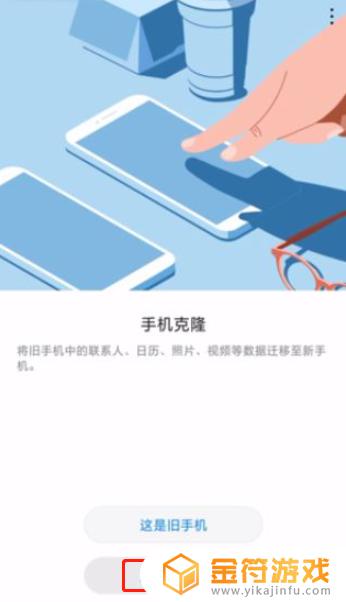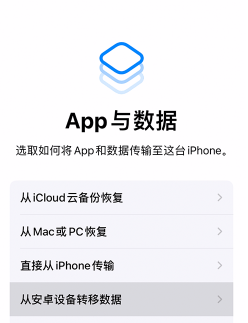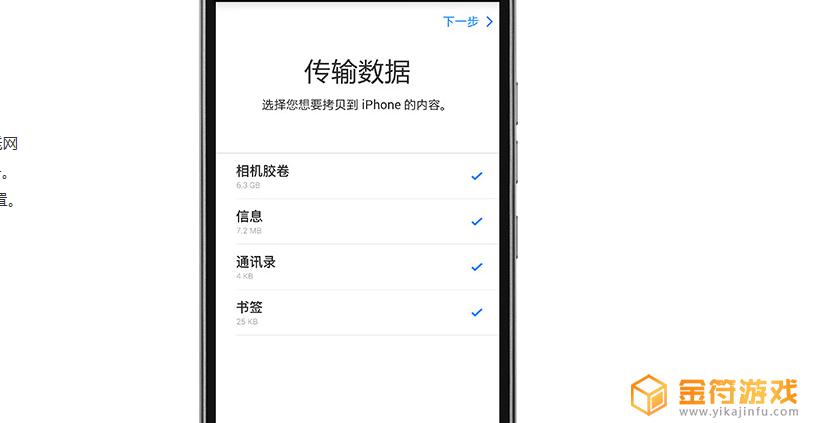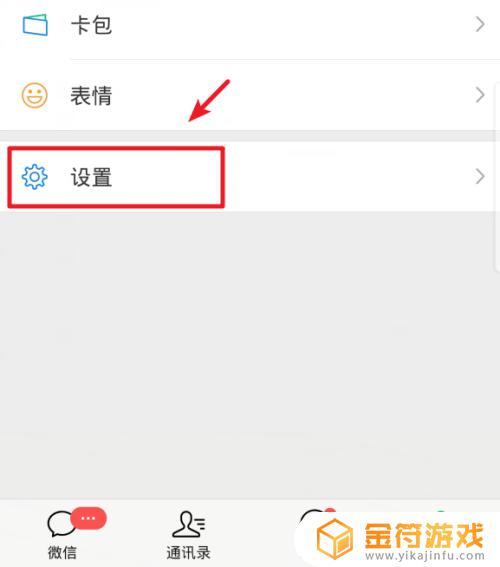苹果手机怎么把数据传到安卓手机上 苹果手机如何把数据传到安卓手机
时间:2023-04-13来源:金符游戏作者:佚名
苹果手机怎么把数据传到安卓手机上,下面小金就来详细介绍,感兴趣的玩家一起来看看吧!
具体方法:
1.小米手机界面打开,仔细观察。找到齿轮状的设置图标,手指点击它。
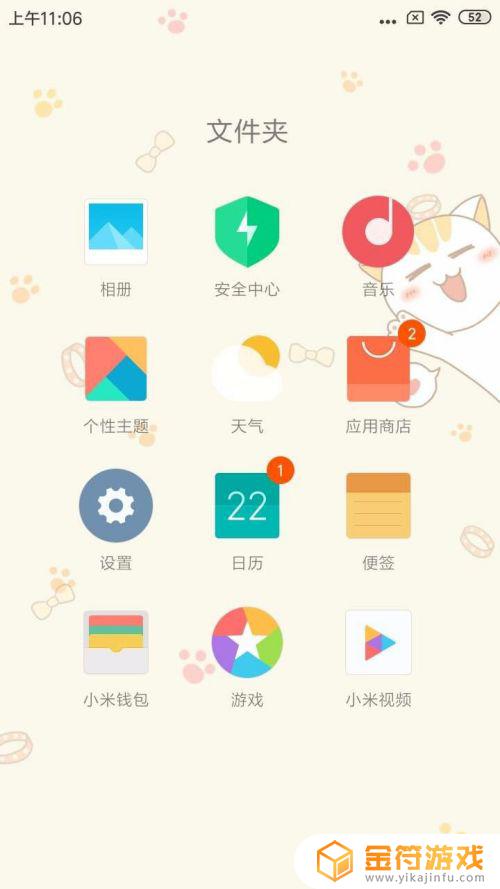
2.界面切换,我们仔细观察。找到第4个更多设置,手指点击它。
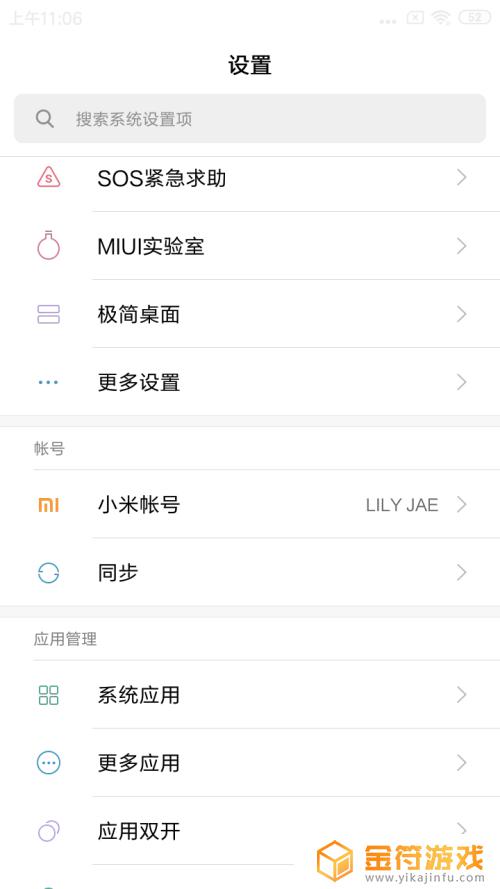
3.进入新的界面,我们再次仔细观察。手指上下拖动滑动界面。
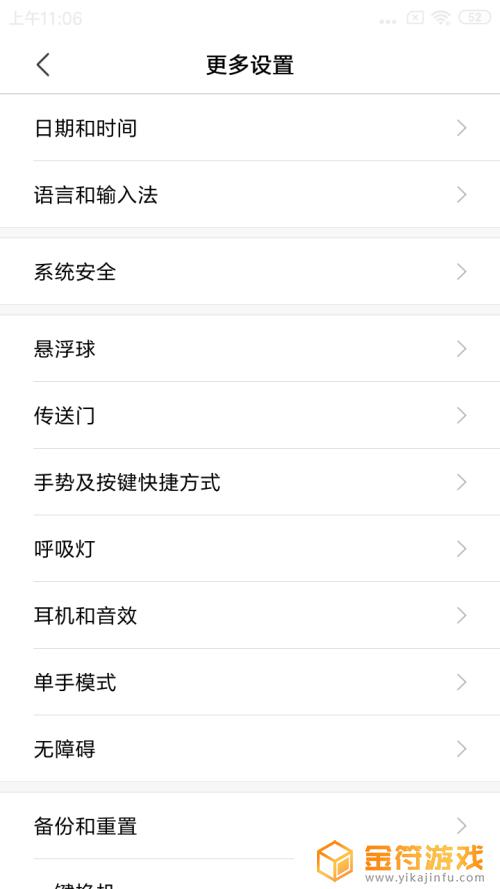
4.我们在最后一排会看到一键换机的图标。手指点击这个图标。
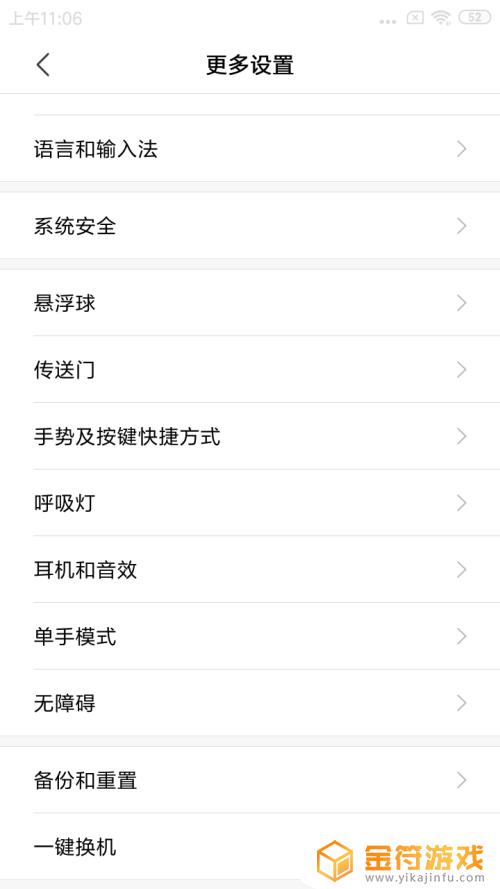
5.界面再次变化,我们仔细观察。点击上面一个绿色的图标,我是新机。
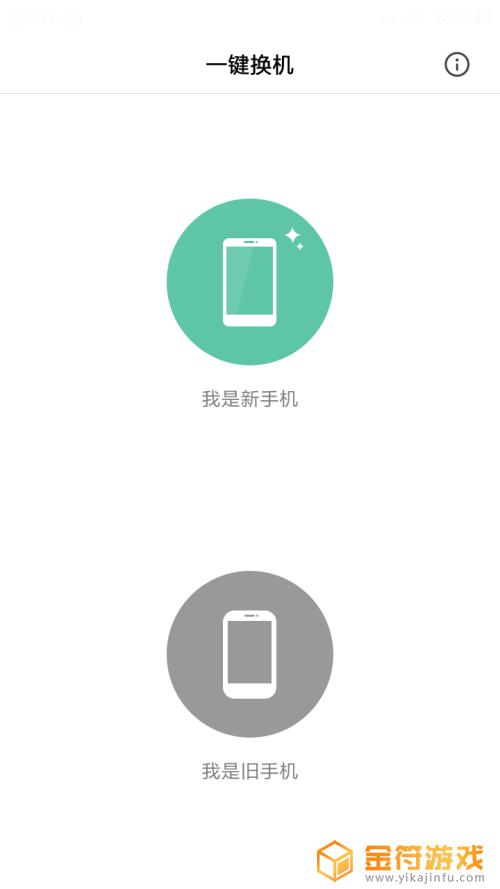
6.提示框跳出。我们仔细观察。点击第1个从苹果设备导入。
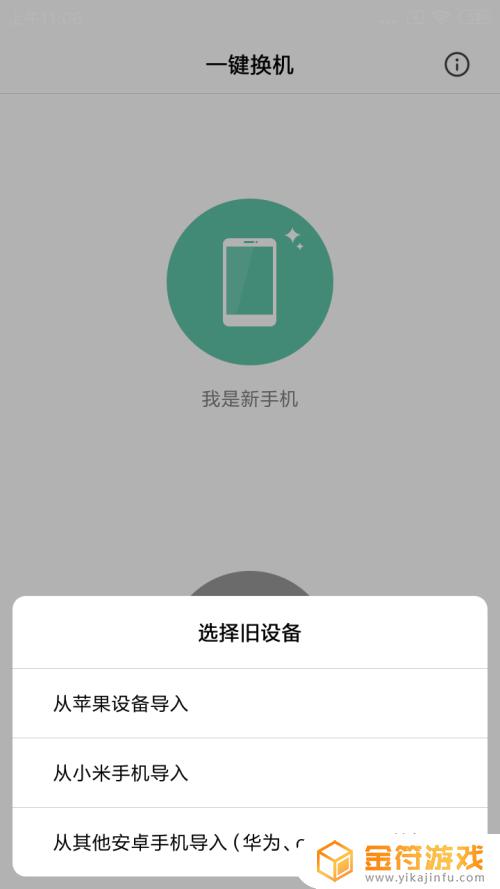
7.我们家我们苹果手机的icloud账户登录。接下来就可以进行数据导入了。
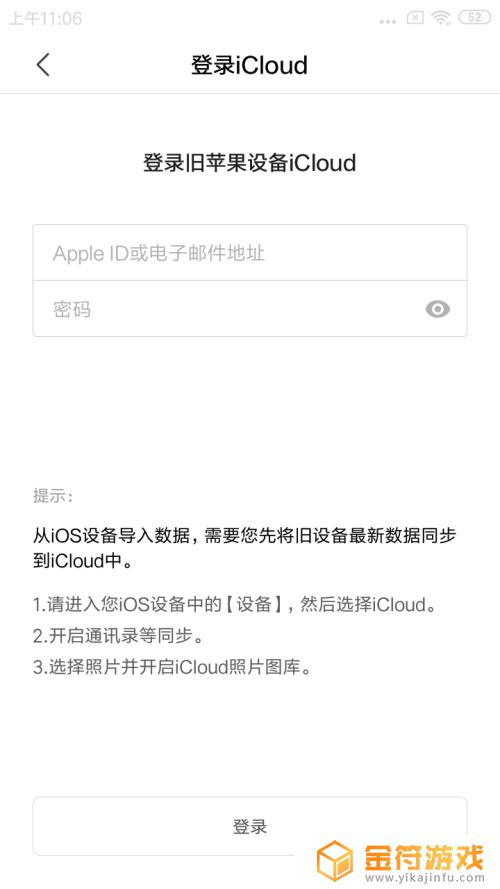
总结,看完小金整理的这篇苹果手机怎么把数据传到安卓手机上内容,希望玩家可以顺利的理解到游戏技巧快速上手畅玩游戏,如果还有其它游戏问题可以关注金符游戏内容更新。